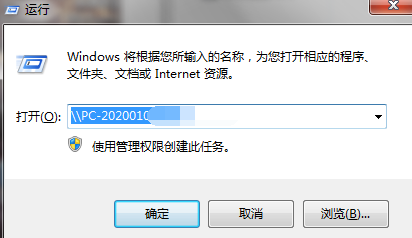1、点击开始点击设备和打印机2.选择1020,右击打印机属性


2、先共享打印机,点击应用2.点击共享下方的其他驱动程序
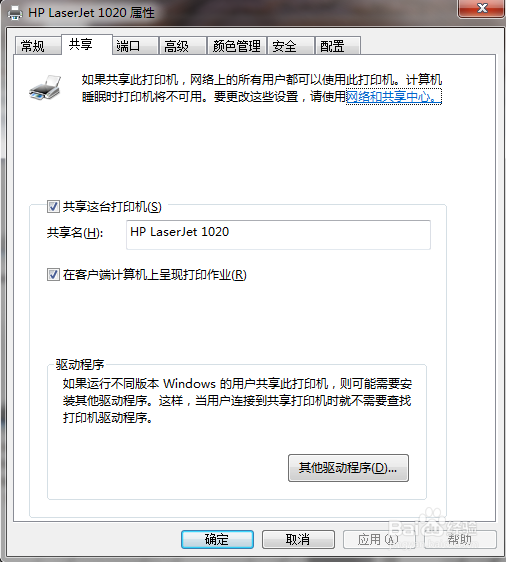
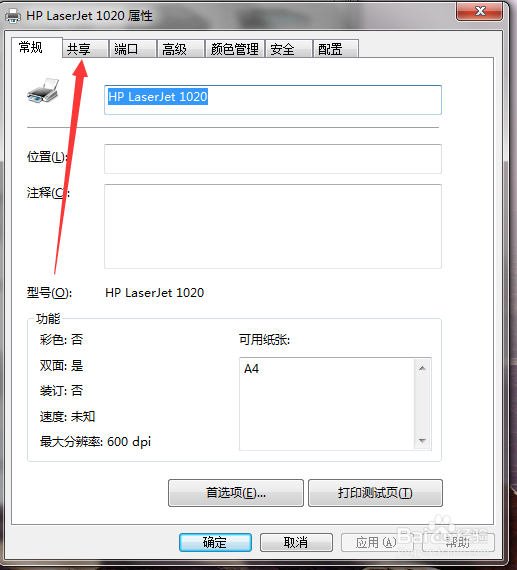
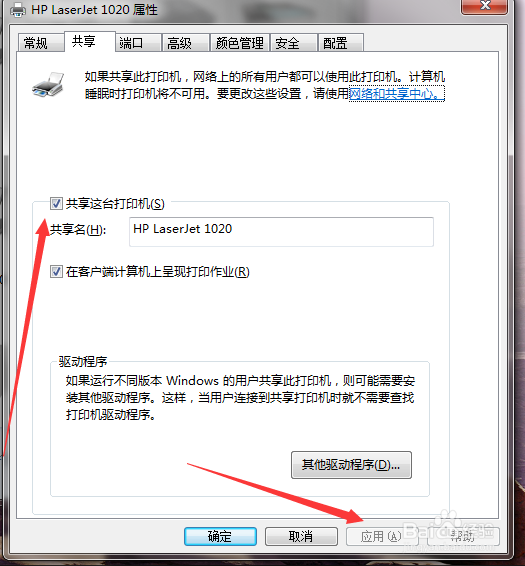
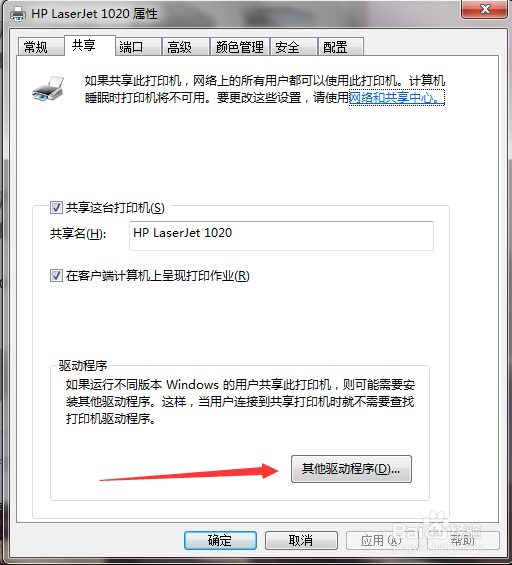
3、选择32位(如系统是32位的就选64位)2.添加准备好的32位驱动包3.成功添加后可直接关闭窗口
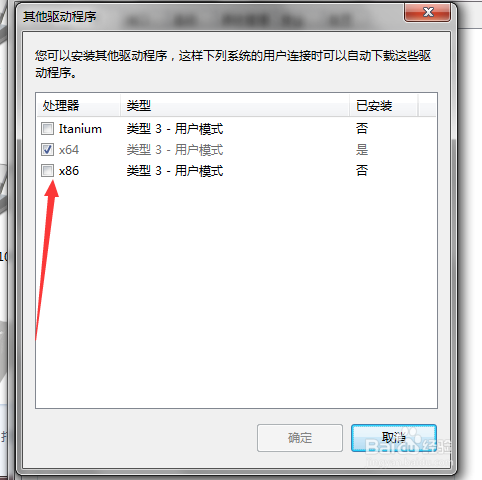


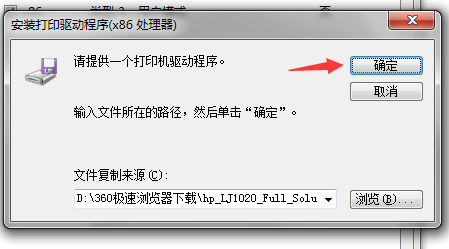
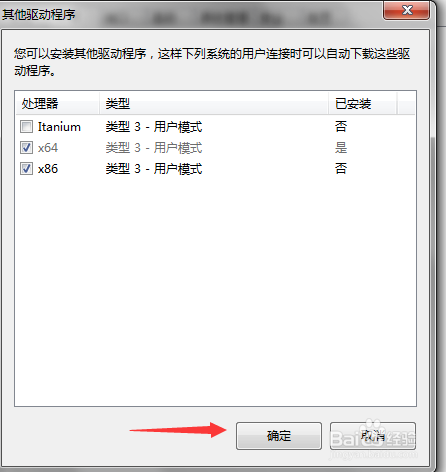
4、在另外一台局域网电脑访问主机计算机名,即可连接
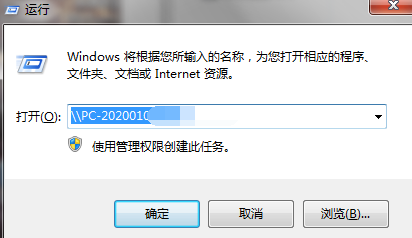

时间:2024-10-13 13:15:48
1、点击开始点击设备和打印机2.选择1020,右击打印机属性


2、先共享打印机,点击应用2.点击共享下方的其他驱动程序
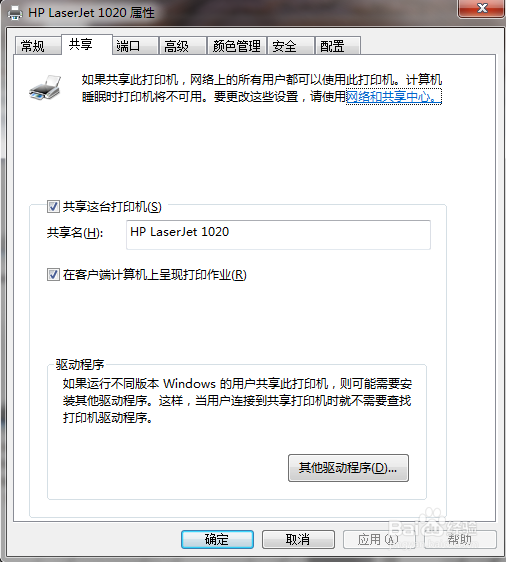
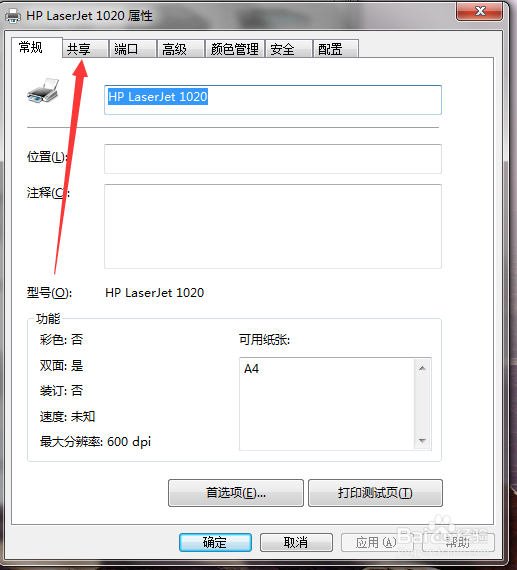
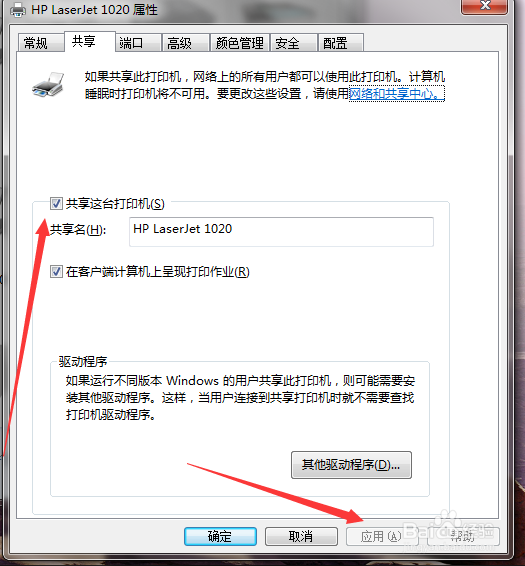
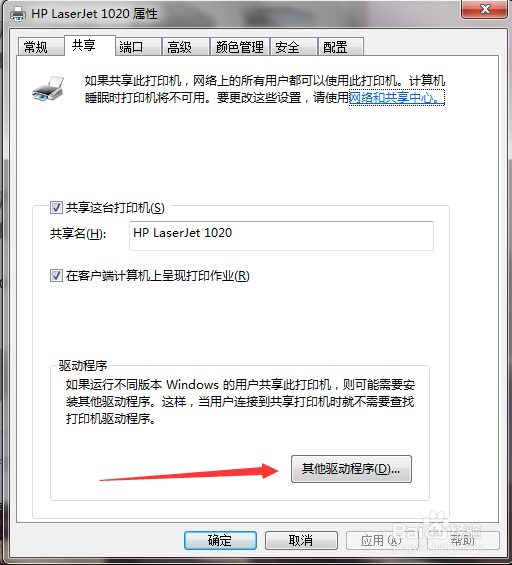
3、选择32位(如系统是32位的就选64位)2.添加准备好的32位驱动包3.成功添加后可直接关闭窗口
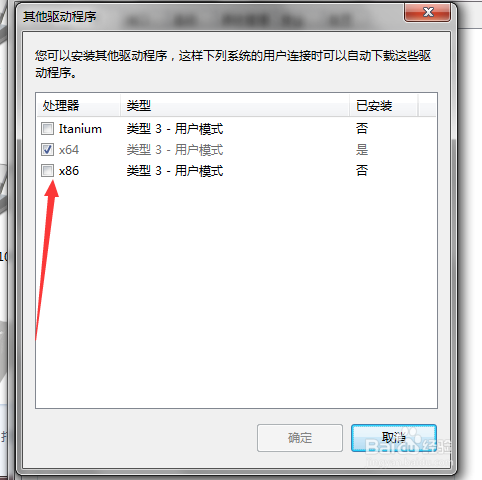


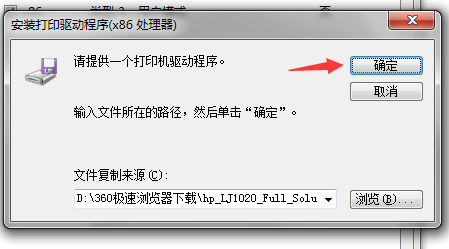
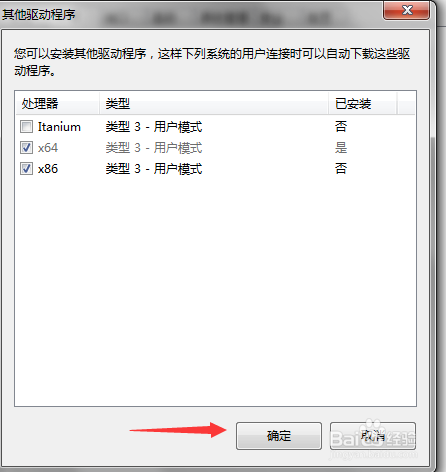
4、在另外一台局域网电脑访问主机计算机名,即可连接